Komponera tabellen i Microsoft Office Excel kan användaren öka storleken på matrisen för att expandera informationen i cellerna. Detta är användbart när storlekarna på de ursprungliga elementen är för små, och det är obekvämt att arbeta med dem. Den här artikeln kommer att innehålla funktioner i de ökande tabellerna i Excel.
Hur man ökar storleken på tecknen i Excel
Det finns två huvudmetoder som låter dig uppnå målet: att expandera enskilda celler av namnen manuellt, till exempel kolumner eller linjer; Applicera skärmskalningsfunktionen. I det senare fallet kommer arbetsskalan att bli mer, vilket innebär att alla tecken som ligger på den kommer att öka. Därefter kommer båda metoderna att övervägas i detalj.
Metod 1. Hur man ökar storleken på enskilda tabeller av tabellmatrisRader i bordet kan förstoras enligt följande:
- Sätt muspekaren längst ner på linjen som bör ökas vid gränsen med nästa rad.
- Kontroller att markören har blivit en dubbelsidig pil.
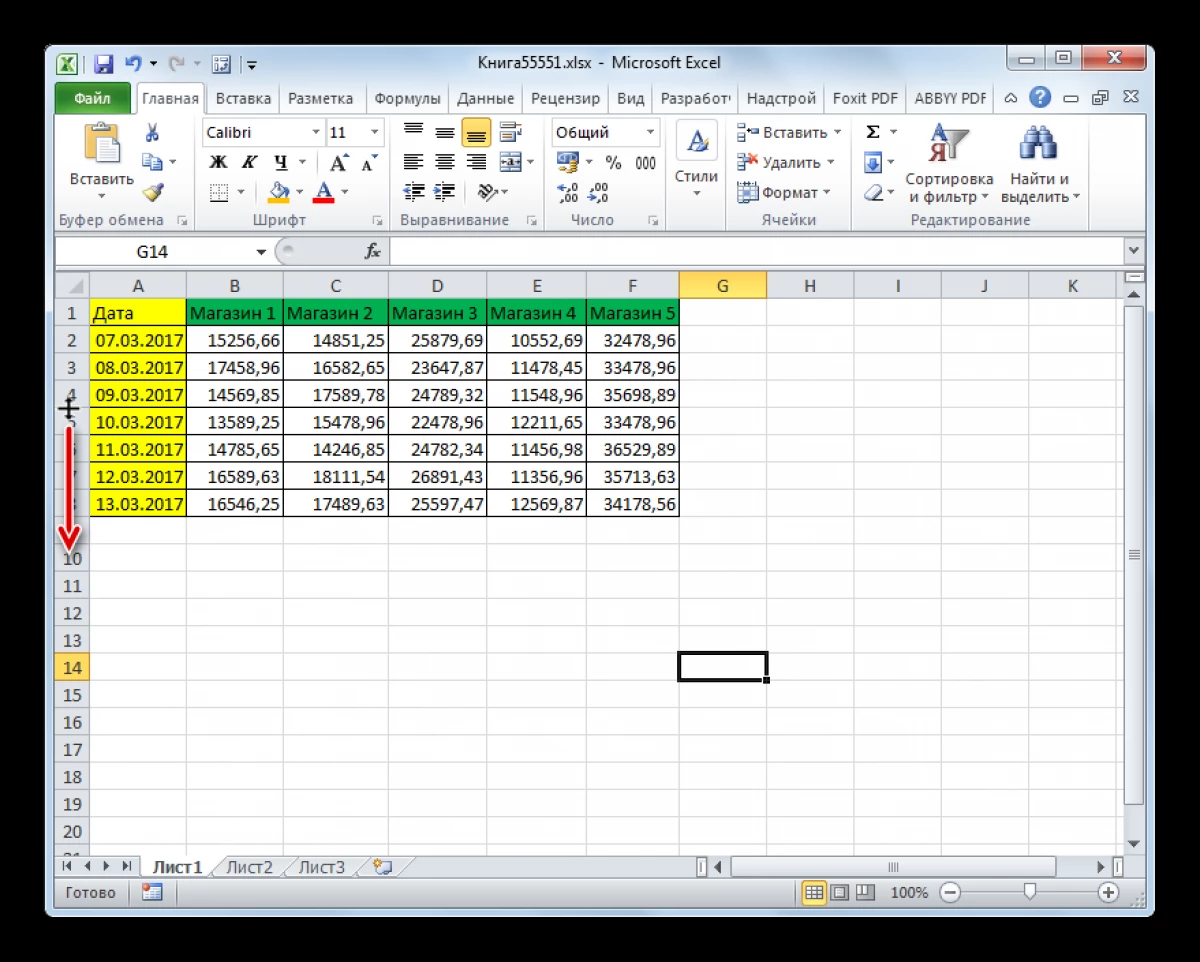
- Tryck på LKM och flytta musen ner, d.v.s. Från strängen.
- Fyll i utdragningen när linjen tar den användarbehövliga storleken.
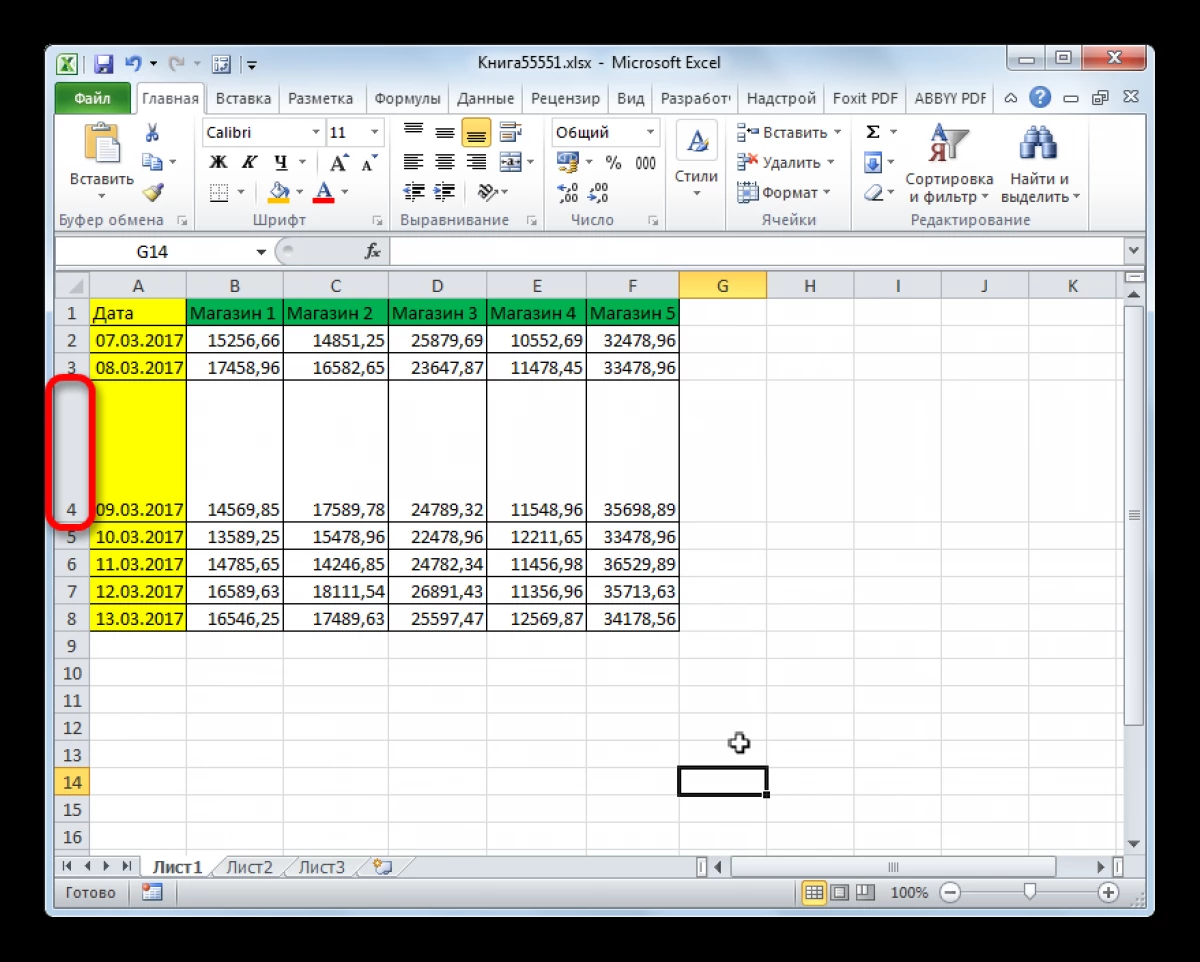
- På samma sätt, att expandera någon annan linje i tabellen nedan.
Storleken på kolumnerna ökar på samma sätt:
- Installera muspekaren med den högra sidan av en viss kolumn, d.v.s. Vid gränsen med nästa kolumn.
- Se till att markören tog den typ av gaffelpilar.
- Klicka på den vänstra knappen på manipulatorn och flytta musen till höger för att öka källkolonnens storlek.
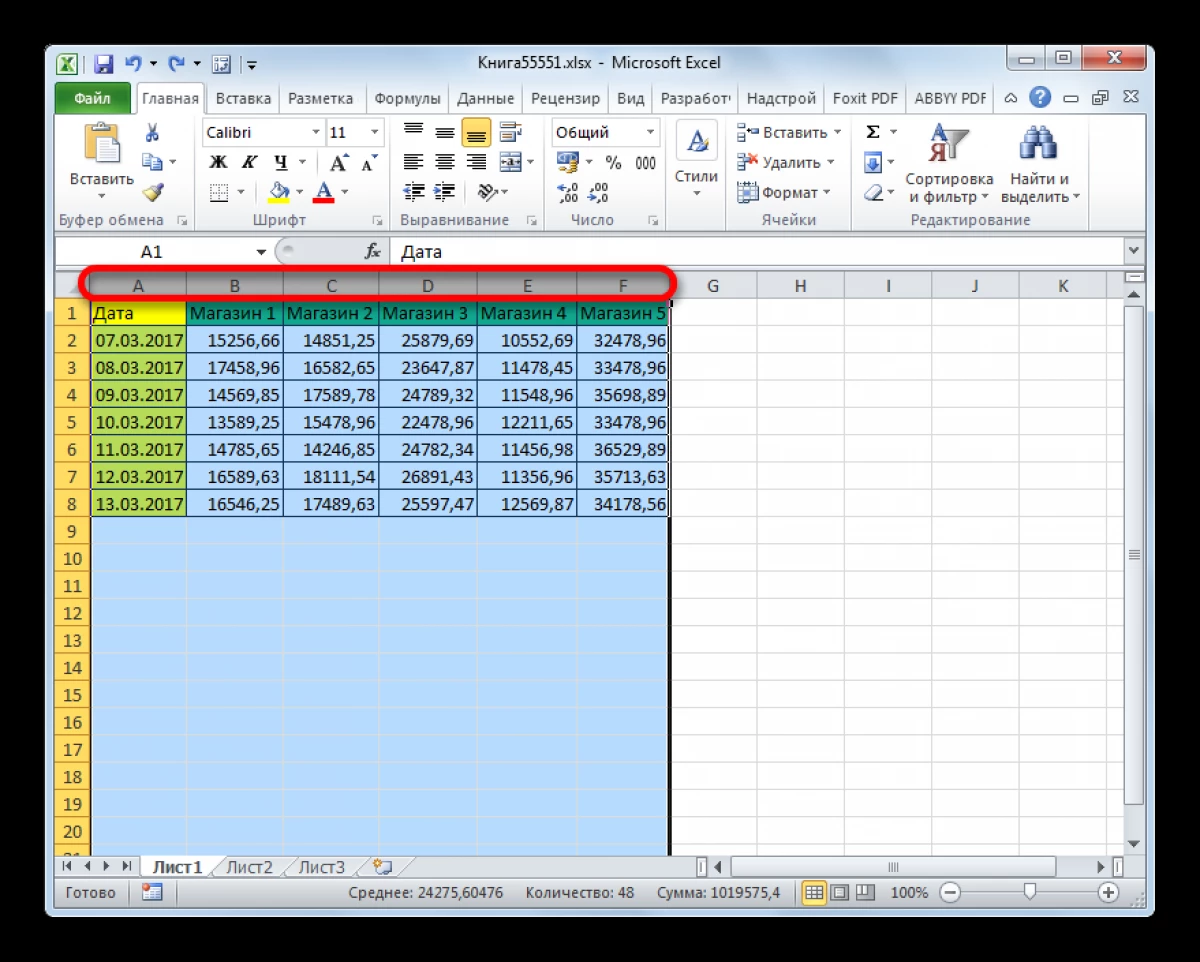
- Kontrollera resultatet.
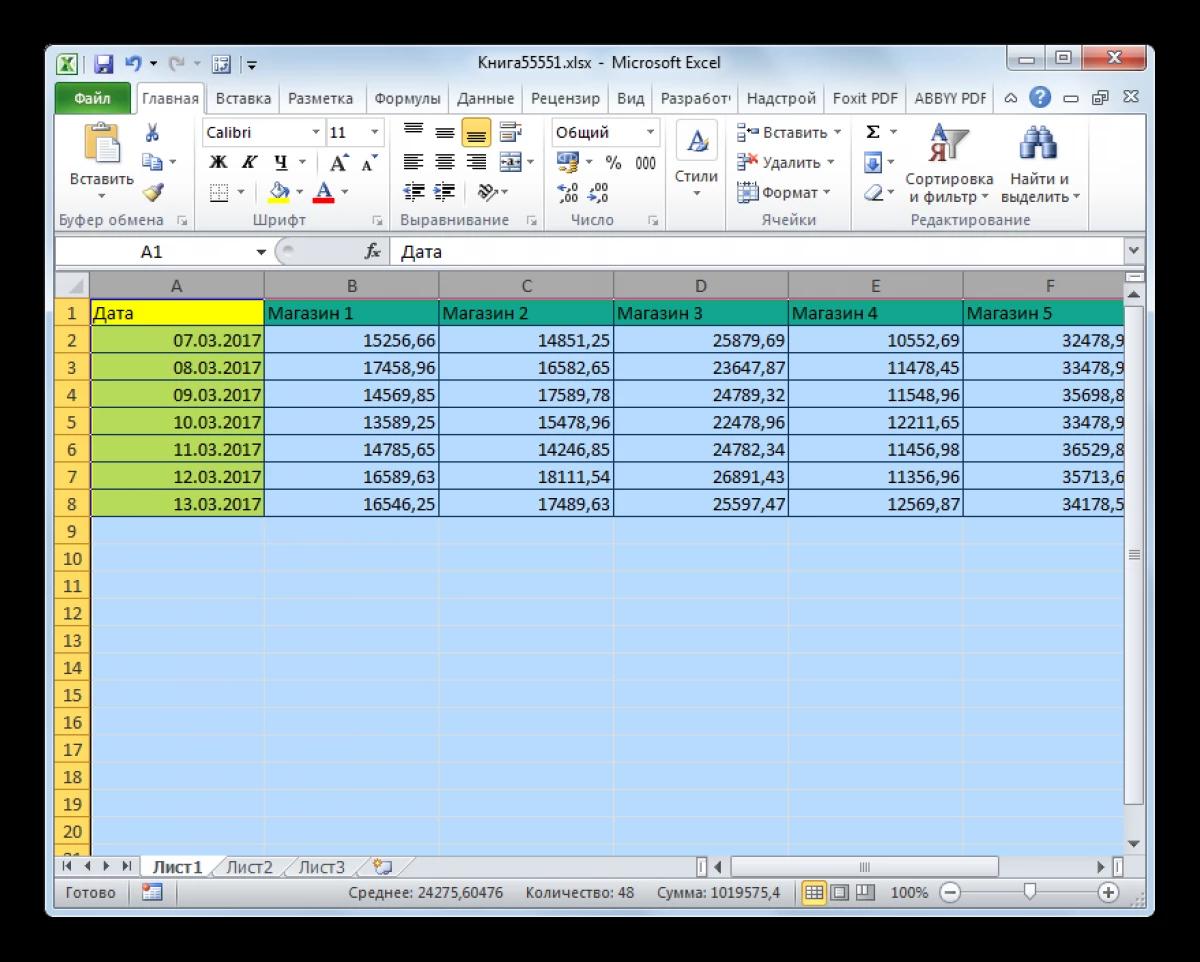
Den ansedda metoden kan expanderas med kolumner och linjer i tabellen till ett obestämt värde tills arrayen tar hela arbetsplatsen. Även om gränserna för fältet i Excel inte har gränser.
Metod 2. Använda det inbyggda verktyget för att öka storleken på tabellelementenDet finns också ett alternativt sätt att förbättra storleken på strängar i Excel, vilket innebär följande manipuleringar:
- Markera en eller flera rader av LKM, flytta arbetsarket i riktning mot "top-down", d.v.s. vertikalt.
- Klicka på PCM på det dedikerade fragmentet.
- I snabbmenyn klickar du på stränghöjden ... ".
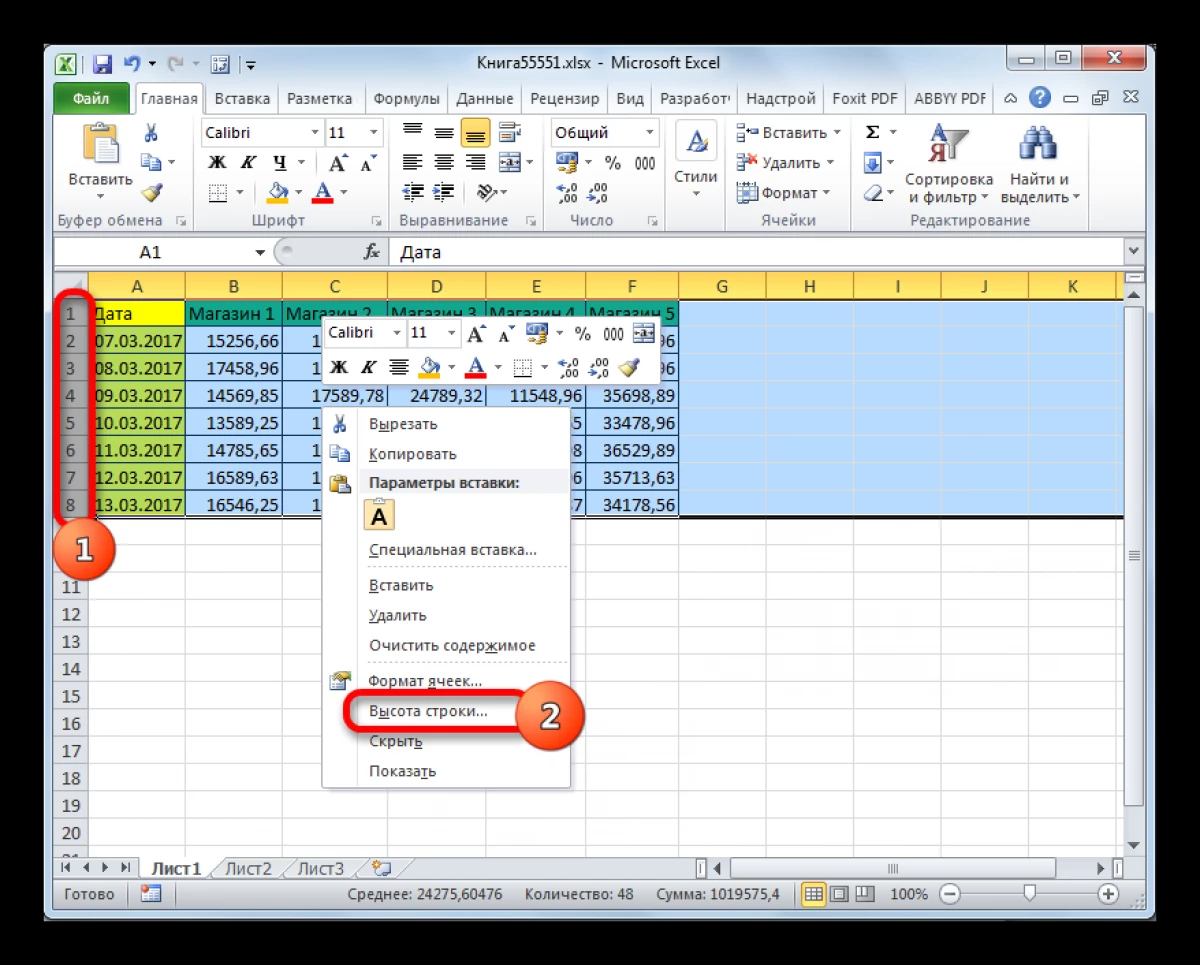
- I den enda raden i öppningsfönstret ersatt det föreskrivna värdet av höjden på ett stort antal och klicka på "OK" för att tillämpa ändringar.
- Kontrollera resultatet.
För att sträcka kolumner med det inbyggda verktygsprogrammet kan du använda följande instruktioner:
- Välj en specifik kolumn med ett bord som kräver en ökning av den horisontella riktningen.
- På vilken plats som helst av den valda delen, klicka på PKM och välj alternativet "Kolumnbredd ...".
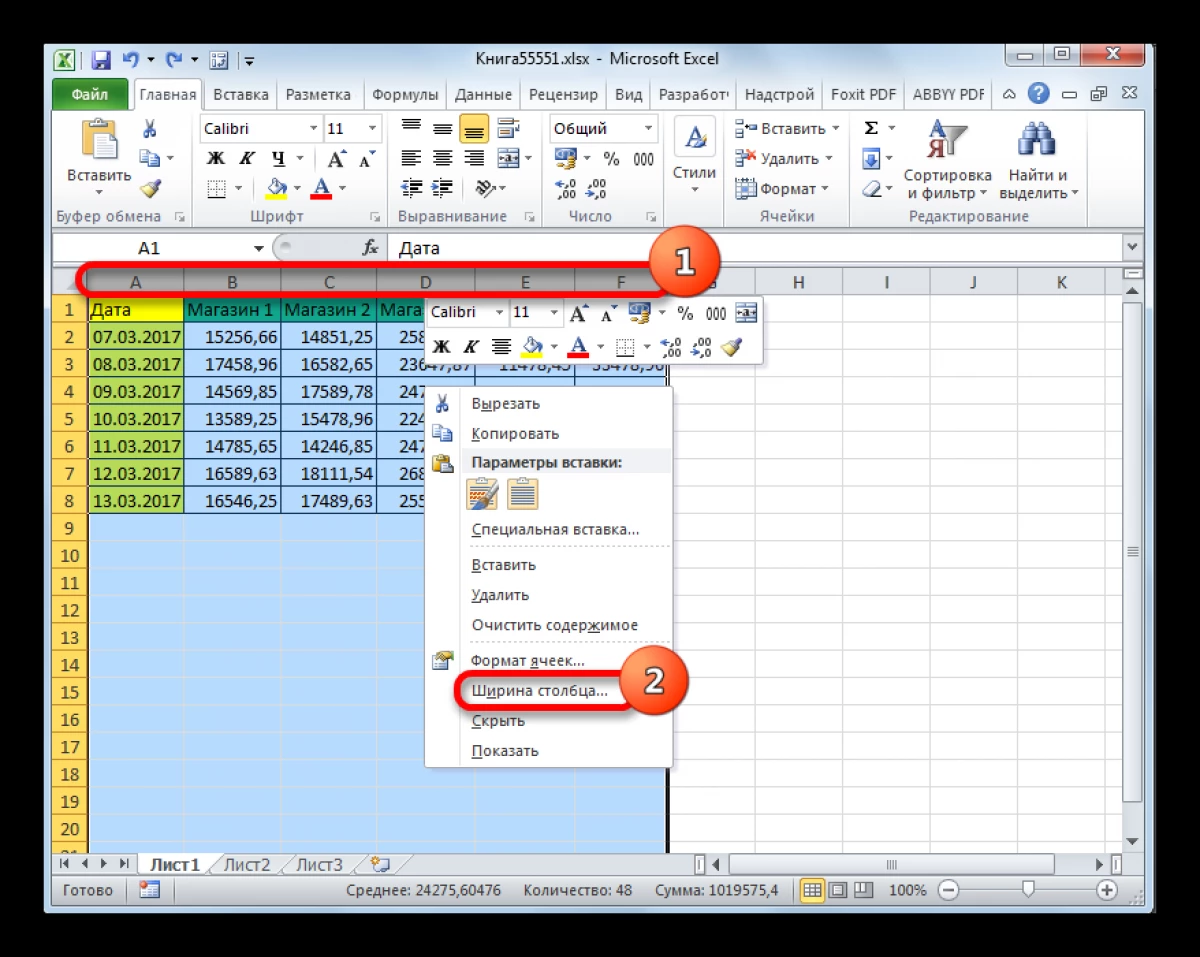
- Föreskriva värdet på höjden som kommer att vara mer än den nuvarande.
- Se till att elementet i tabellmatrisen har ökat.
Stretch Loggen i Excel Allt ark kan vara, vilket ökar skärmskalningen. Detta är den enklaste metoden att utföra uppgiften, som är uppdelad i följande steg:
- Öppna det nödvändiga Microsoft Excel-dokumentet genom att köra den sparade filen på din dator.
- Klicka på "Ctrl" -knappen på PC-tangentbordet och håll den.
- Utan att släppa "CTRL", bläddra mushjulet tills skärmen ökar till den storlek som krävs av användaren. Således kommer hela bordet att öka.
- Du kan också öka skärmskalningen på ett annat sätt. För detta, som är på arbetsbladet, måste du flytta skjutreglaget i det nedre högra hörnet av skärmen från - till +. När det rör sig, kommer skalning i dokumentet att öka.
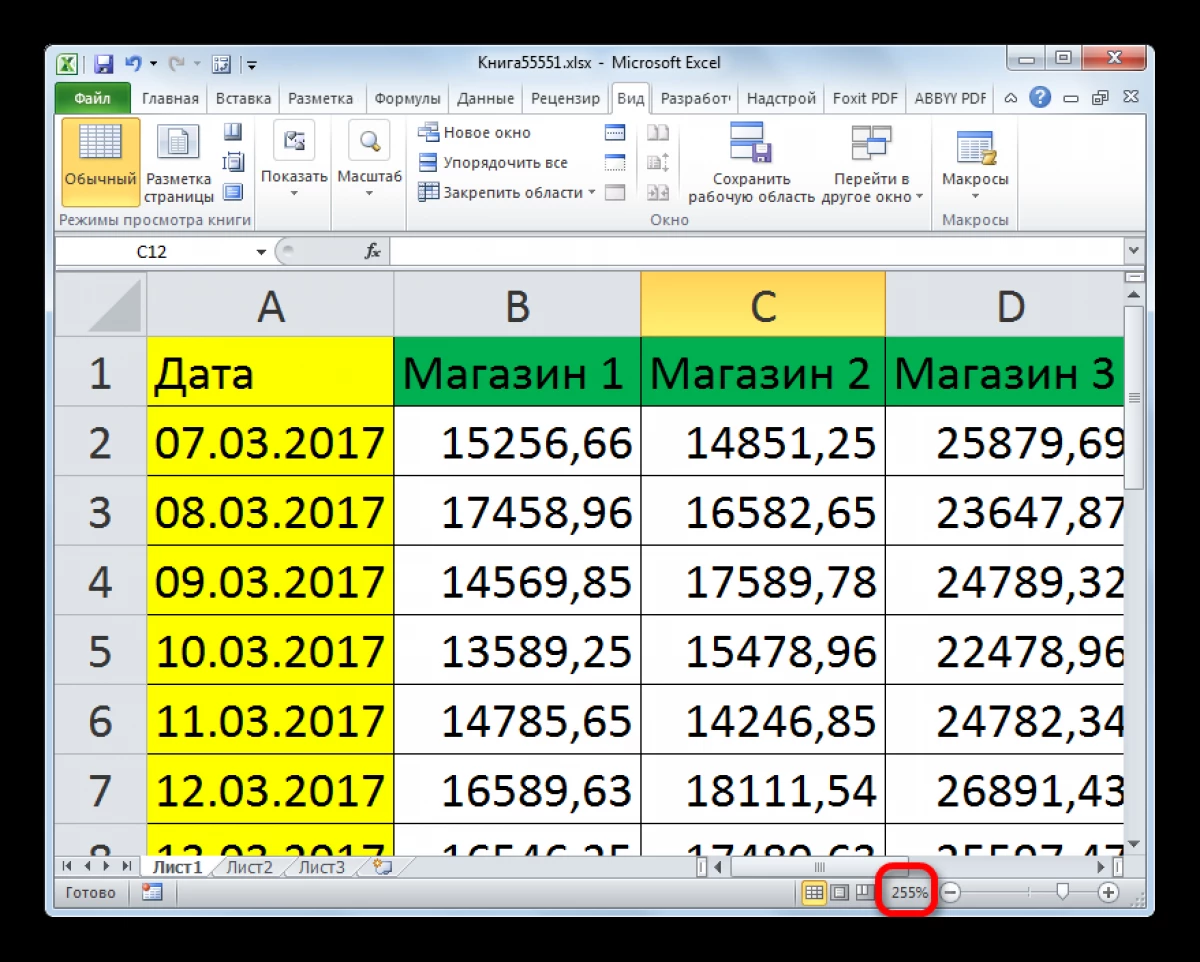
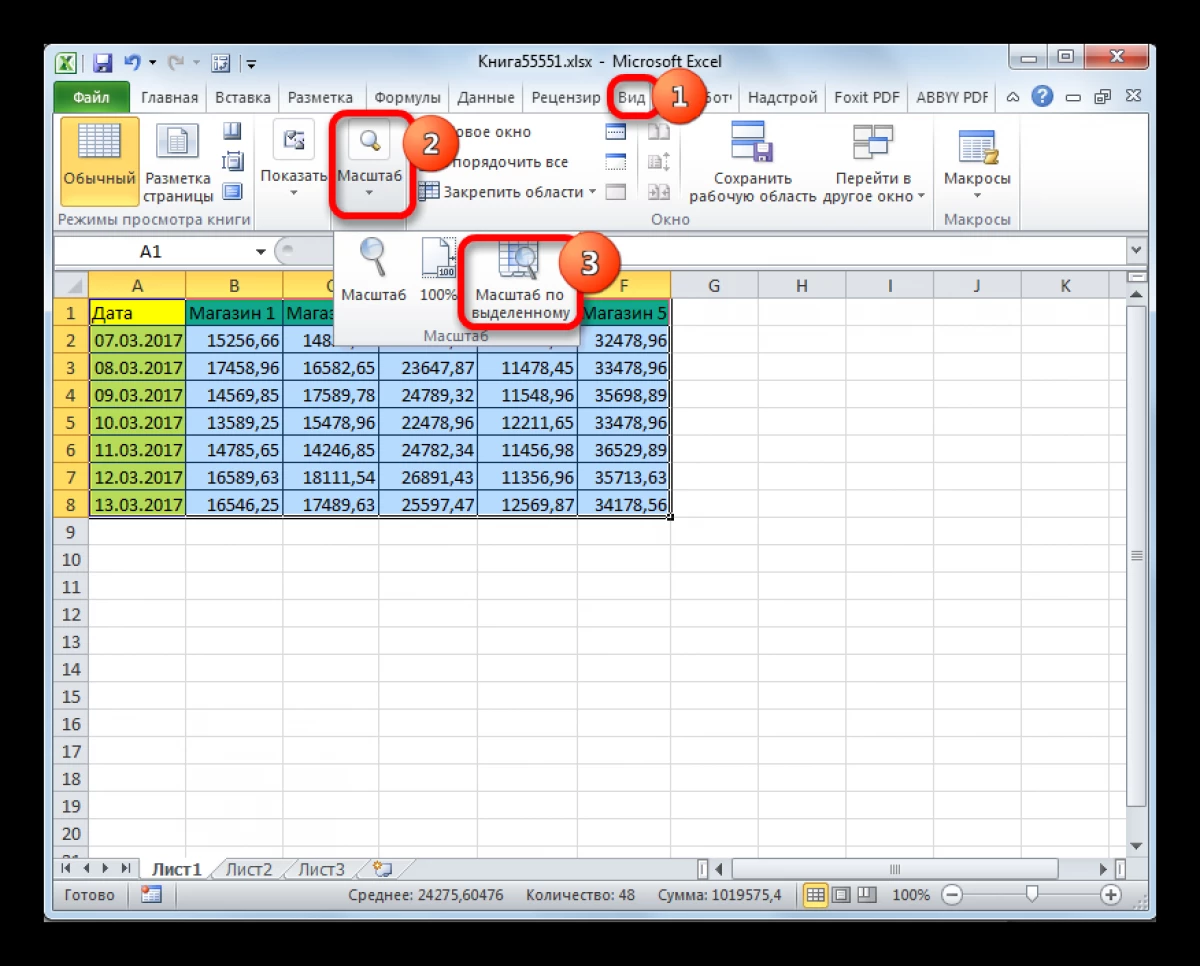
Innan du skriver ut ett bord från Excel är det nödvändigt att kontrollera dess skala. Du kan också öka storleken på arrayen så att den upptar hela A4-arket. Ändring av skalförtryck varierar beroende på följande schema:
- Klicka på "File" -knappen längst upp till vänster på skärmen.
- I det kontextuella fönstret klickar du på LKM på linjen "Skriv ut".
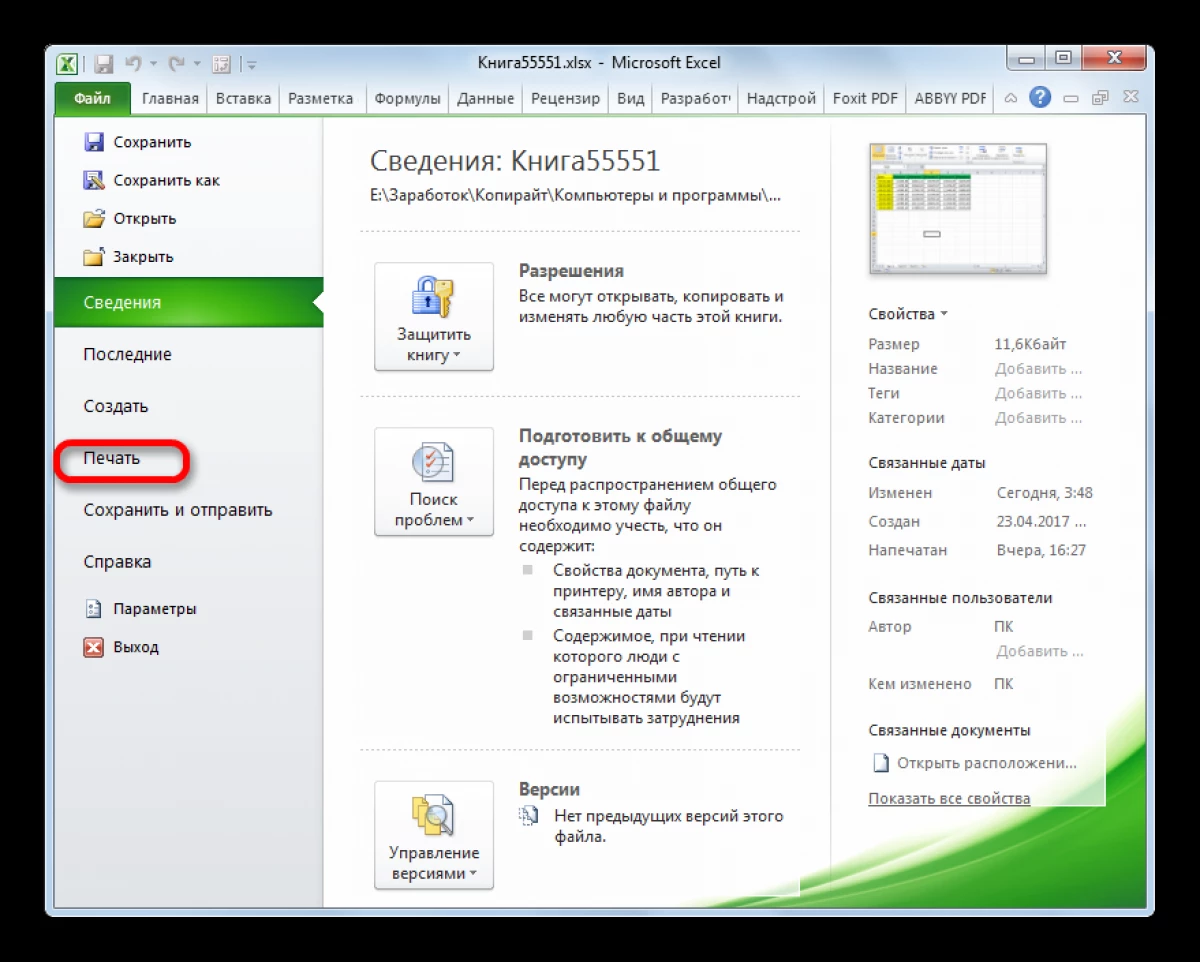
- I "Setup" -avdelningen i menyn visas, hitta knappen som är utformad för att ändra skalan. I alla versioner av Excel ligger det på sista hand i listan och kallas "aktuell".
- Expandera grafen med namnet "Aktuell" och klicka på linjen "Inställningar för anpassad skalning ...".
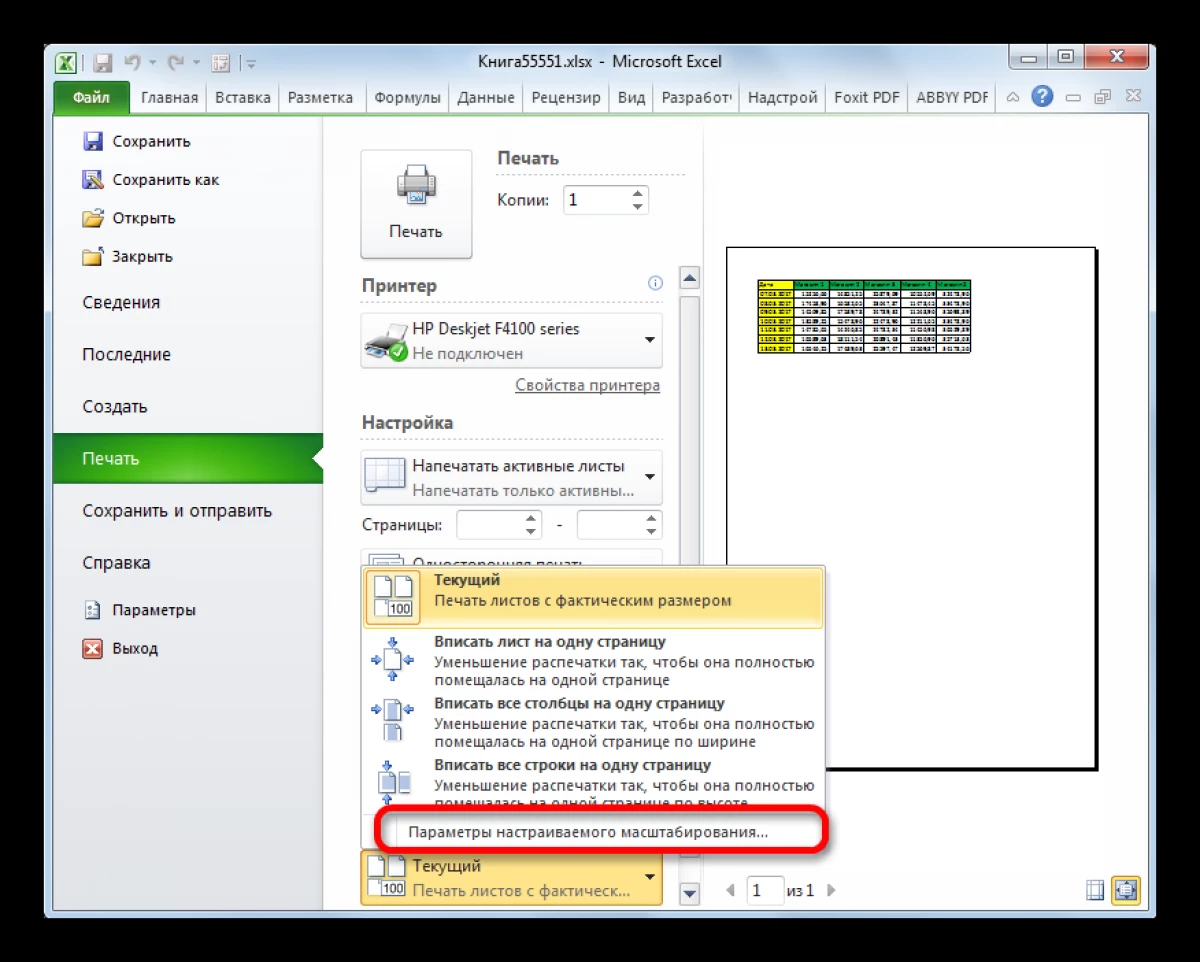
- I fönstret "sidinställningar" måste du gå till den första fliken, i avsnittet "Skala" satte växeln i "Set" -strängen och registrera antalet ökande, till exempel 300%.
- Efter att ha klickat på "OK", kontrollera resultatet i förhandsgranskningsfönstret.
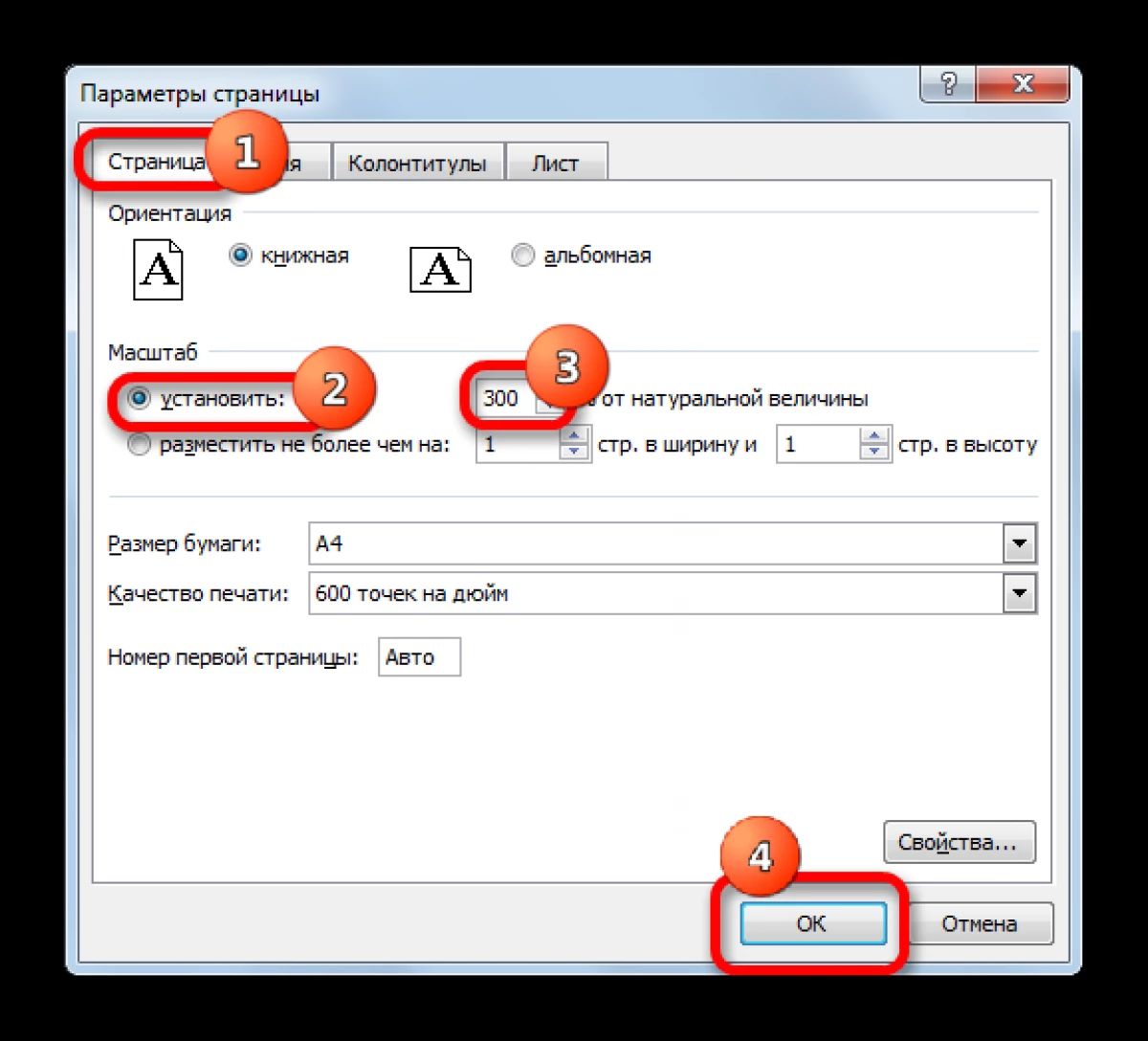
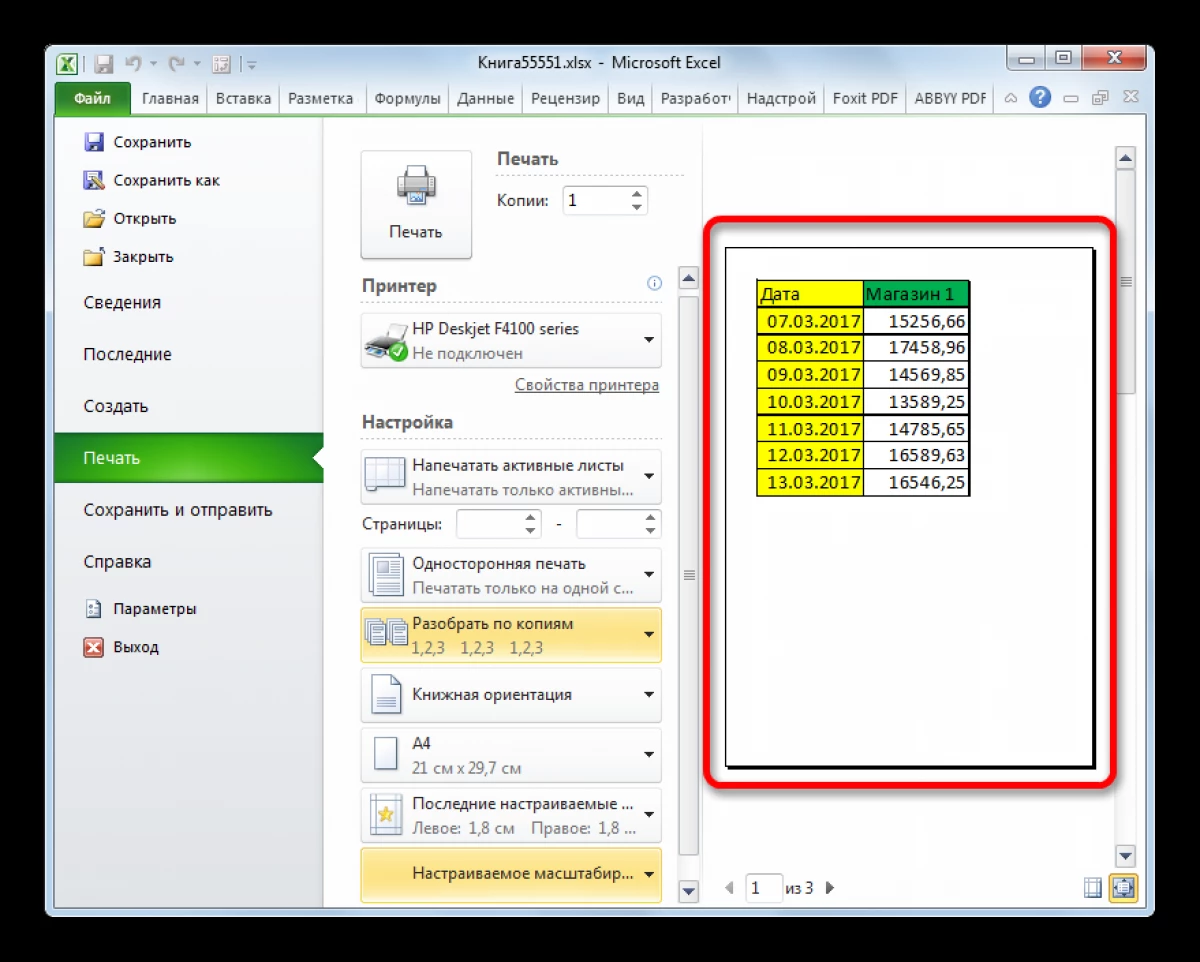
Slutsats
Således är det lättare att sträcka bordet i Excel med hjälp av skärmskalningsmetoden. Läs mer Det beskrivs ovan.
Meddelande som i Excel Stretch Tabellen på hela arket uppträdde först till informationsteknik.
